Microsoft Outlook permite al usuario crear un grupo de correo electrónico (anteriormente conocido como lista de distribución), lo que le permite enviar un mensaje a varias personas al mismo tiempo. Puede crear grupos que reúnan a amigos en torno a un interés común, miembros de un proyecto o un grupo de escuela o curso, por ejemplo.
Cómo crear un grupo de correo electrónico en Microsoft Outlook
1. Outlook 2016 y Outlook 2013
- Abra Outlook y, en la barra de navegación, haga clic en Personas.
Si está utilizando la barra de resumen, haga clic en el icono Personas (dos personas juntas); - En Mis contactos, seleccione Contactos;
- Haga clic en el botón Nuevo grupo de contactos;
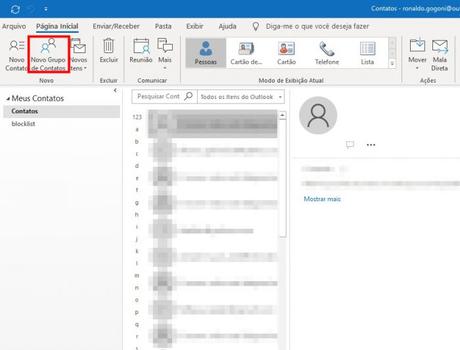
- En la siguiente ventana, defina un nombre para el grupo;
- Haga clic en Agregar miembros y seleccione la opción para incluir contactos (desde contactos de Outlook, desde la libreta de direcciones o contacto nuevo);
- Agregue los miembros que desea unirse al grupo;
- Haga clic en Guardar, luego haga clic en Cerrar.
Y listo.
2. En Outlook en línea
- Vaya a la página de Outlook;
- Haga clic en el icono Personas (dos personas juntas);
- En carpetas, seleccione Contactos;
- Haga clic en la flecha junto a Nuevo contacto, luego en Nueva lista de contactos;
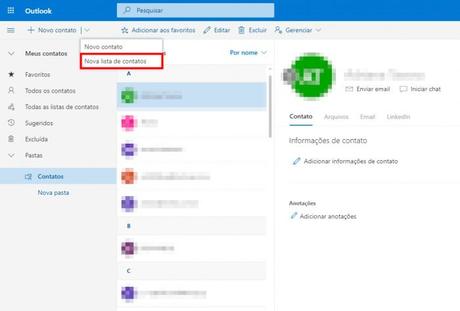
- En la siguiente ventana, defina un nombre para el grupo, y en el campo Agregar direcciones de correo electrónico, ingrese los correos electrónicos de los contactos que desea incluir;
- Haz clic en Crear .
Y listo.
3. En Outlook 2010
- En la página de inicio, en el grupo Nuevo, haga clic en Nuevo grupo de contactos;
- Establezca un nombre para el grupo en el cuadro Nombre;
- En la pestaña Grupo de contactos , en el grupo Miembros, haga clic en Agregar miembros;
- Seleccione entre las opciones Desde los contactos de Outlook, Desde la libreta de direcciones o Nuevo contacto de correo electrónico;
- Ingrese los detalles de contacto que desea agregar al grupo;
- Haga clic en Aceptar.
Al crear un nuevo mensaje de correo electrónico, el grupo de contacto será una de las opciones; cuando le envíes un mensaje, todos tus contactos incluidos en el grupo recibirán el mismo mensaje.
5/5 - (1 voto)La entrada Cómo crear un grupo de correo electrónico en Outlook.com se publicó primero en Recuperar Correo.
